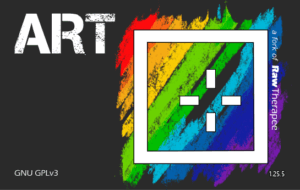WordPressでサイトを立ち上げた皆さん、おめでとうございます!
記事を書き始める前に、ぜひ導入しておきたいのが**「Site Kit by Google」**というプラグインです。
「サイトのアクセス数ってどうやって見るの?」
「どんなキーワードで検索されているか知りたい」
「Googleのツールって色々あって、設定が難しそう…」
そんな悩みを一瞬で解決してくれるのが、この「Site Kit」なんです。
この記事では、誰でも簡単・確実に設定できるよう、画像付きで手順を一つずつ解説していきます!
Site Kit by Google って何? どんなメリットがあるの?
「Site Kit by Google」は、その名の通りGoogleが公式に提供している無料のプラグインです。
これを導入するだけで、以下のようなGoogleの強力なツールとあなたのWordPressサイトを簡単に連携させることができます。
- サーチコンソール (Search Console): ユーザーがどんなキーワードで検索してサイトにたどり着いたか、検索結果にどれくらい表示されたかなどを分析するツール。
- アナリティクス (Analytics): サイトに何人のユーザーが訪れたか、どのページが人気か、滞在時間はどれくらいかなどを計測するアクセス解析ツール。
- アドセンス (AdSense): Googleアドセンスに合格した場合、広告の管理や収益の確認ができます。
- ページスピードインサイト (PageSpeed Insights): サイトの表示速度を計測し、改善点を提案してくれます。
通常、これらのツールを使うには、それぞれ個別に登録し、計測用のコードをサイトに貼り付けるという少し面倒な作業が必要です。
しかし! Site Kitを使えば、難しいコードのことは一切考えなくてOK!
クリックしていくだけで、これらのツールとの連携が完了し、さらに分析結果をWordPressの管理画面から直接チェックできるようになるんです。
まさに、初心者にとっての救世主のようなプラグインですね!
Site Kit のインストールと設定手順【5ステップ】
それでは早速、Site Kitをインストールしていきましょう。
WordPressの管理画面にログインしてから始めてくださいね。
STEP1:プラグインを検索してインストール
- WordPress管理画面の左メニューから**「プラグイン」にカーソルを合わせ、「プラグインを追加」をクリックします。
- 右上の検索窓に「Site Kit by Google」と入力します。
- すぐにプラグインが表示されるので、「今すぐインストール」ボタンをクリックします。
下記の赤枠参照
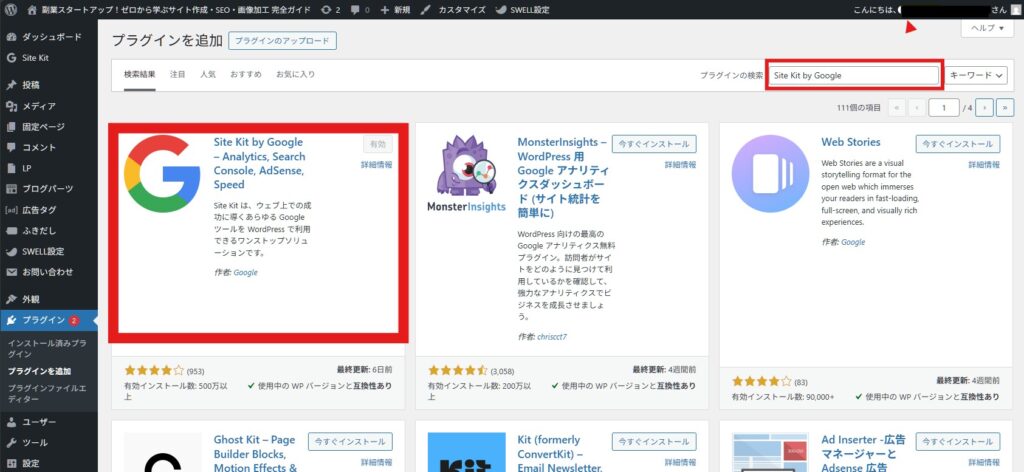
STEP2:プラグインを有効化する
インストールが完了すると、ボタンが「有効化」に変わります。迷わず「有効化」ボタンをクリックしましょう。
これで、あなたのWordPressにSite Kitが仲間入りしました!
STEP3:セットアップを開始する
有効化すると、自動的にSite Kitの画面に移動するか、ダッシュボード上部に「セットアップを開始」という案内が表示されます。
**「セットアップを開始」**ボタンをクリックして、Googleアカウントとの連携に進みましょう。

STEP4:Googleアカウントでログインし、権限を許可する
ここからは、あなたのサイトとGoogleアカウントを紐付ける作業です。
- **「Googleアカウントでログイン」**ボタンをクリックします。
- Googleアカウントの選択画面が表示されます。あなたのブログで使うGoogleアカウントを選んでください。(Gmailアドレスのアカウントです)
- 「Site KitがGoogleアカウントへのアクセスをリクエストしています」という画面が表示されます。これは、Site Kitがあなたのサイトのデータを分析するために必要な許可です。
表示されている項目に**すべてチェックを入れ、「続行」**をクリックします。
STEP5:各種サービスと連携する
いよいよ最後のステップです!サーチコンソールとアナリティクスを連携させていきましょう。
- サイトの所有権の確認など
画面の指示に従って、いくつかの「許可」や「サイトを追加」ボタンをクリックしていきます。基本的には、青いボタンをポンポンと押していけばOKです。 - Search Consoleの連携
自動的にSearch Consoleとの連携が完了します。「おめでとうございます!」と表示されたら、**「ダッシュボードに移動」**をクリックします。 - Google Analyticsの連携
Site Kitのダッシュボードに戻ると、次に「アナリティクスに接続」という項目が表示されています。**「サービスに接続」**をクリックしましょう。 - 再度Googleアカウントを選択し、必要な権限を許可します。
- アナリティクスのアカウント情報を設定します。
- アカウント: 初めての場合は「新しいアカウントを作成」を選択します。
- プロパティ: サイト名やURLが自動で入ります。
- ビュー: 「すべてのウェブサイトのデータ」のままでOKです。
設定完了!Site Kitを見てみよう
お疲れ様でした!
これで、あなたのサイトのアクセスデータが自動で記録されるようになりました。
WordPress管理画面の左メニューに**「Site Kit」**という項目が追加されているはずです。
ここをクリックすると、
- どんな検索キーワードで訪問があったか (Search Console)
- どの記事がたくさん読まれているか (Analytics)
- 全体のアクセス数はどれくらいか (Analytics)
といった情報が、グラフなどで分かりやすく表示されます。

<p style=”text-align: center; color: #888;”>(※データが反映されるまでには1〜2日かかることがあります)</p>
まとめ
Site Kit by Googleは、サイト運営者にとって必須のプラグインです。
導入することで、難しい設定なしに自分のサイトの成績表を手に入れることができます。
データを見て、「この記事は人気だから、関連する記事を書いてみよう」「このキーワードで検索されているから、タイトルに入れてみよう」といったように、戦略的にブログを育てていくことができます。
ぜひこの記事を参考に、あなたのサイトにも導入してみてくださいね。
データ分析を味方につけて、楽しいブログライフを送りましょう!